このチュートリアルでは、Shopifyでウェブサイトのメインページに自動的に製品を追加する方法を学びます。製品カテゴリの正しい構成と製品リストの効率的な管理は、オンラインショップのユーザーエクスペリエンスに大きな影響を与える可能性があります。プロセスを段階的に進めていきましょう。
主要な洞察
- 製品をカテゴリを使用して自動的に追加する方法を学びます。
- 見出しやそのフォントサイズを調整することも、ページの視覚デザインに重要です。
- 製品に特定のタグを使用して自動化を制御することが可能です。
ステップバイステップガイド
イントロダクションとページの調整
まず、Shopifyサイトのメインページを開いてください。ページをスクロールダウンして機能設定を開くことができます。このタイトルをクリックして、セクションを調整します。次に何をすべきかを紹介します。
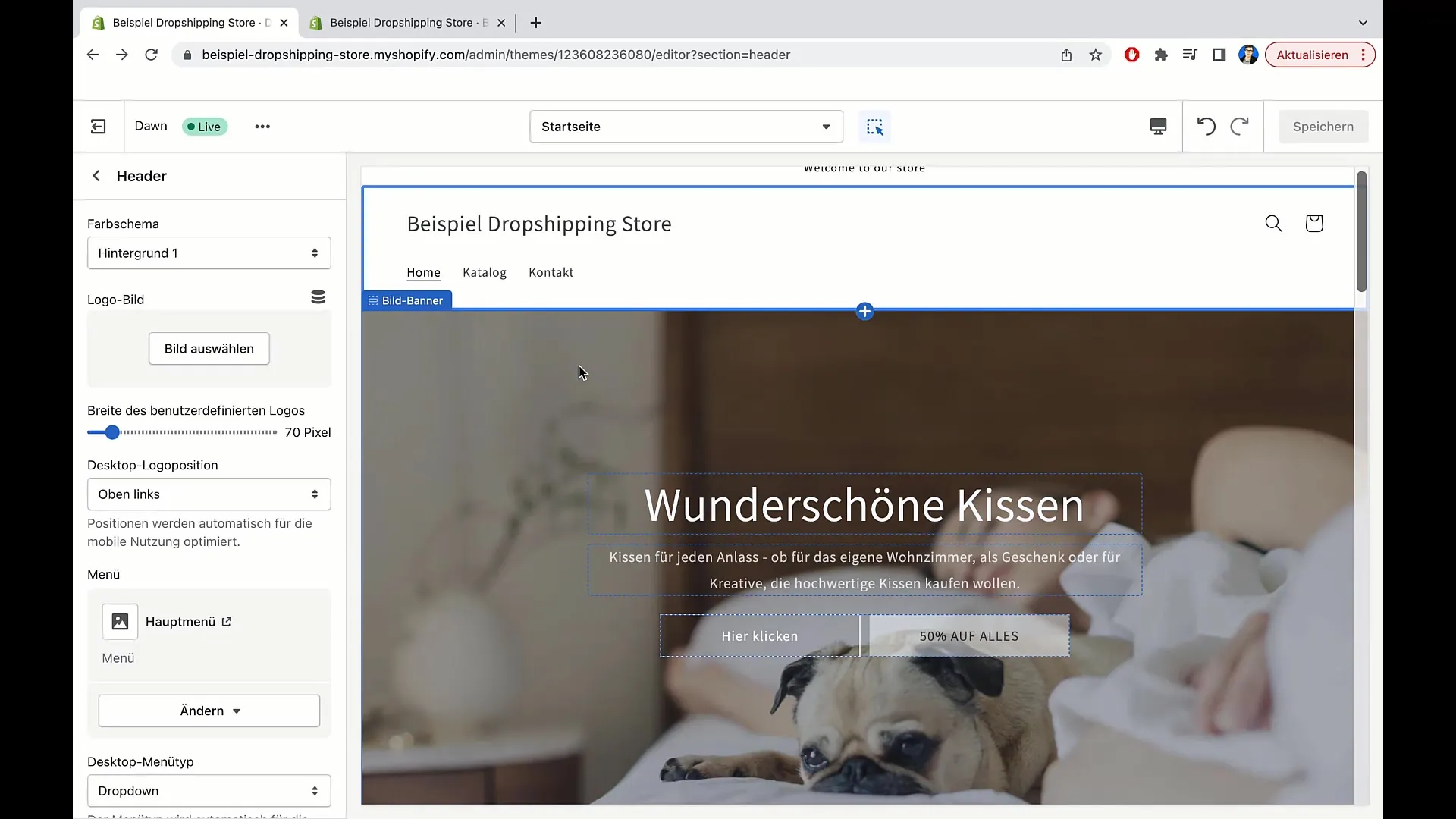
今、このセクション内のテキストを編集することができます。"以下の製品を販売しています"など、導入的な説明を追加できます。これにより、お客様に期待を抱かせ、オファーについて最初の概要が得られます。
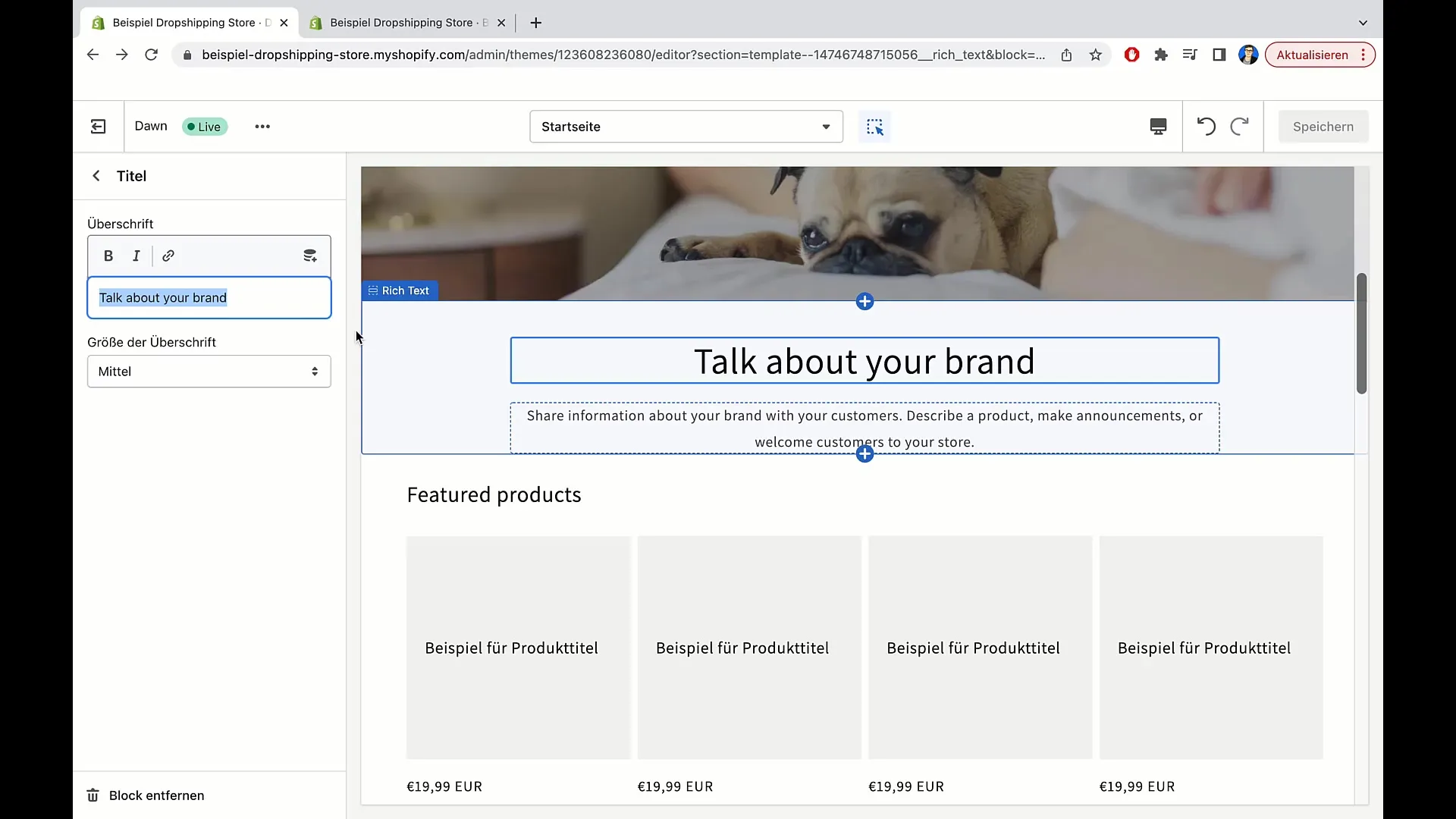
プレゼンテーションを最適化するために、見出しのサイズを調整できます。サイズは小、中、大、特大などのオプションがあります。適切なサイズを選択した後、テキストがより読みやすくなります。"中"にサイズを設定することをお勧めします。
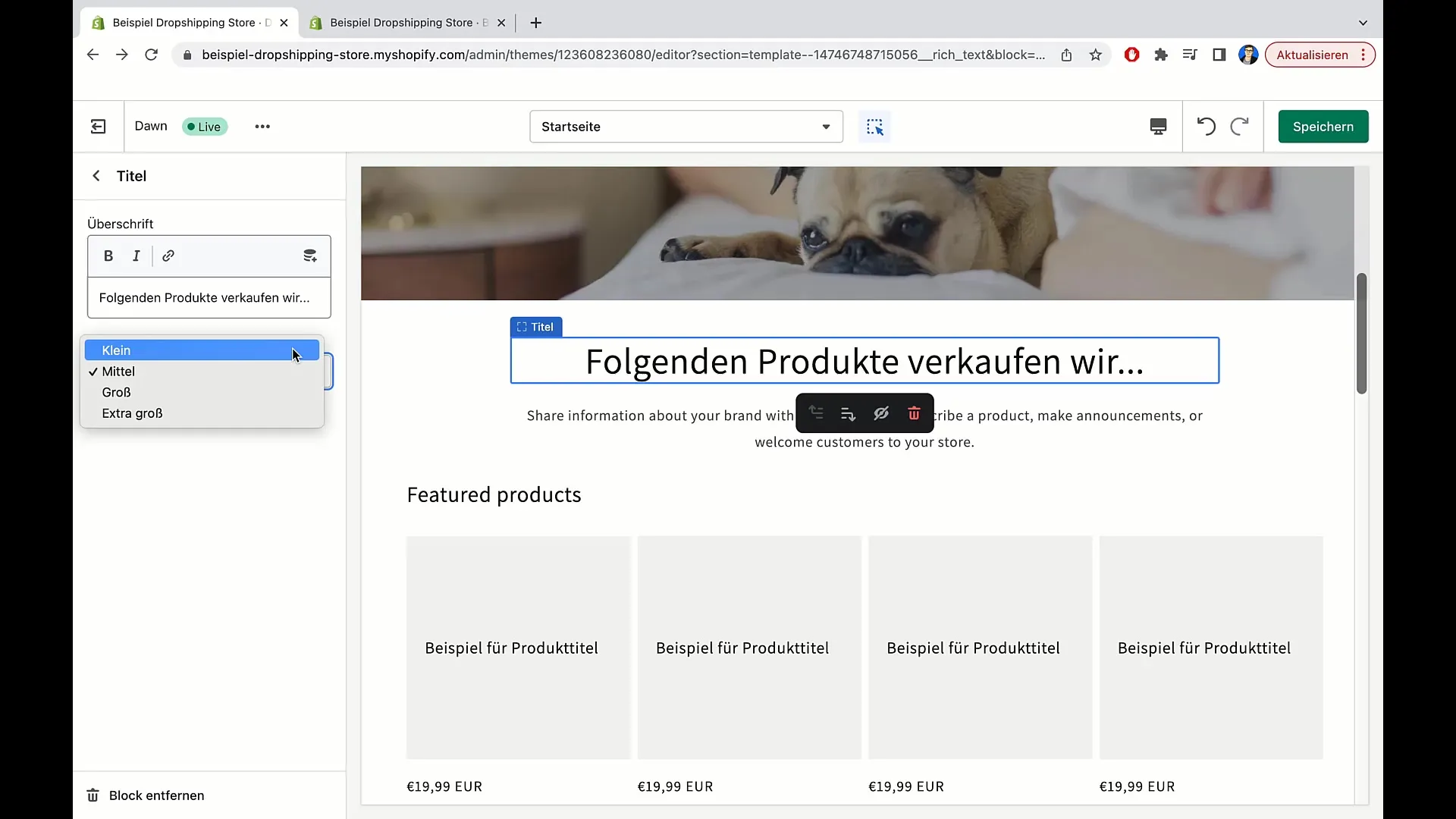
そこには製品に関する追加のテキストを追加することもできます。"多くの年間にわたり高品質のクッションや他のデコレーション素材を販売しています"など、短い説明を書いてみてください。このような情報は、お客様とのつながりを築くのに役立ちます。
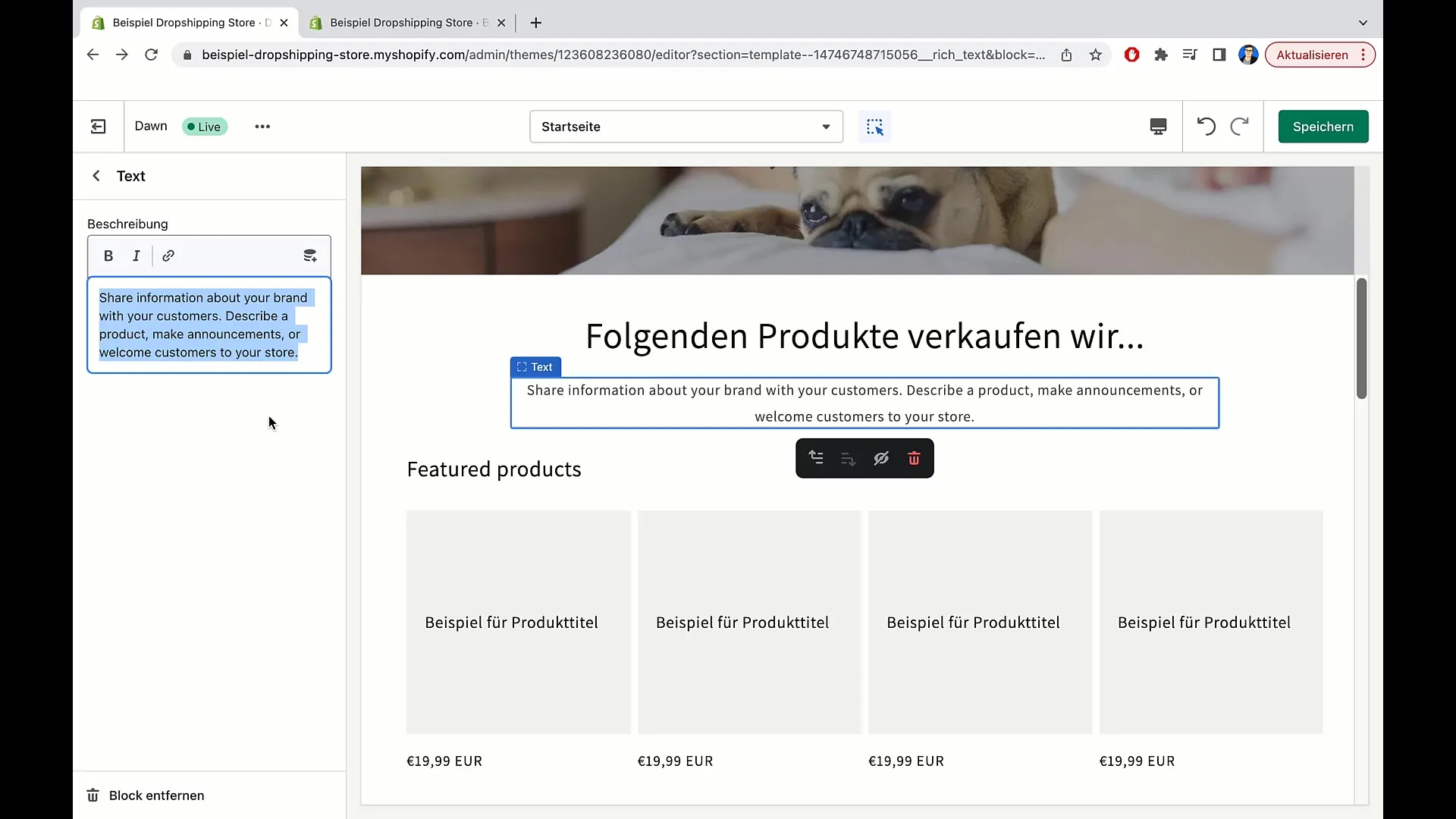
カテゴリと製品の追加
下にスクロールすると、注目のカテゴリと製品に移動します。ここに製品を追加するには、まず見出しを追加することが重要です。ここでは"製品の概要"をお勧めします。この見出しは、メインページの使いやすさを支援します。
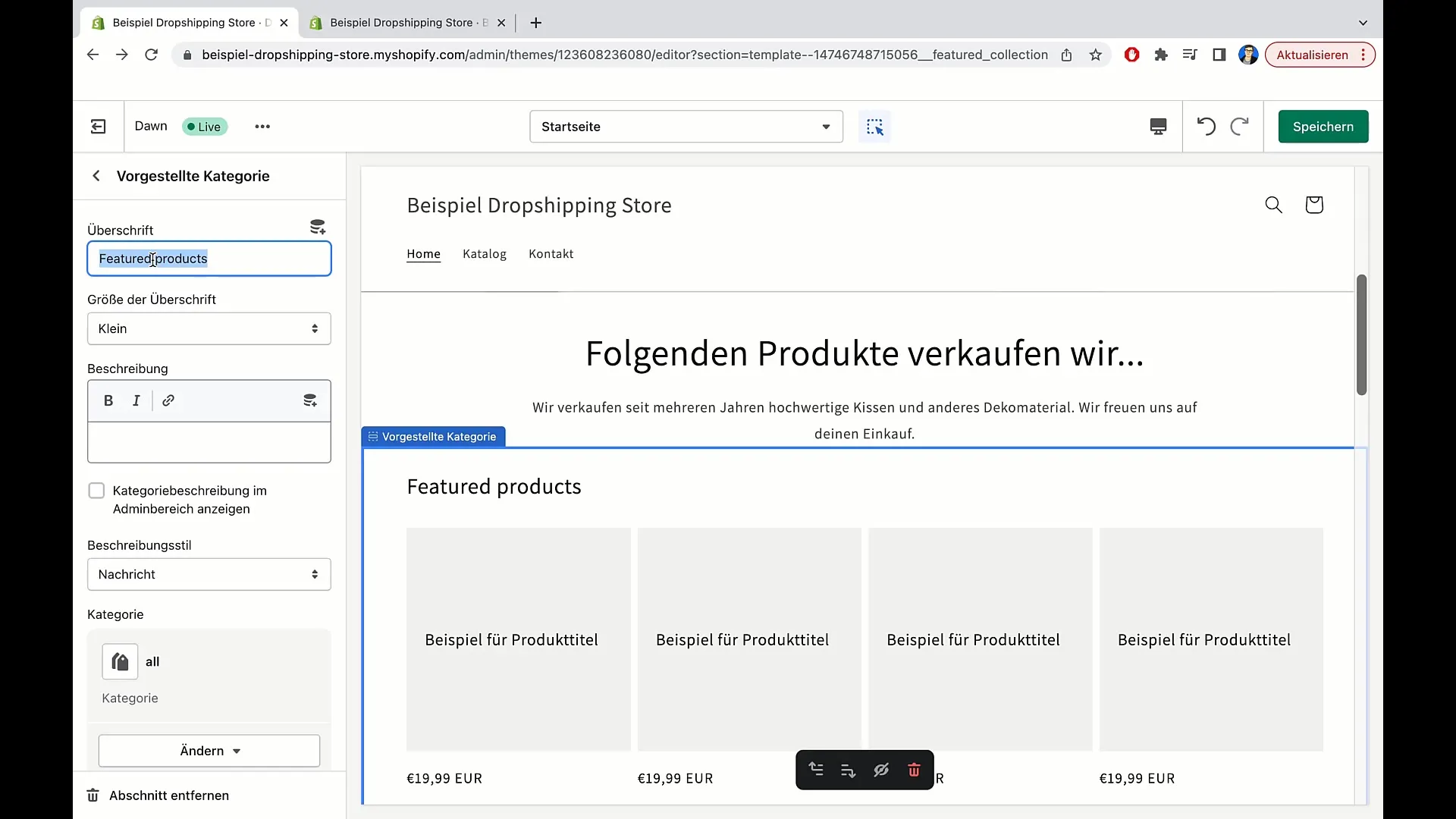
この見出しの下に説明を追加することもできます。ただし、これが必要ないと考える場合は追加しなくても構いません。すべての詳細は、ユーザーエクスペリエンスをサポートするように選択されるべきです。
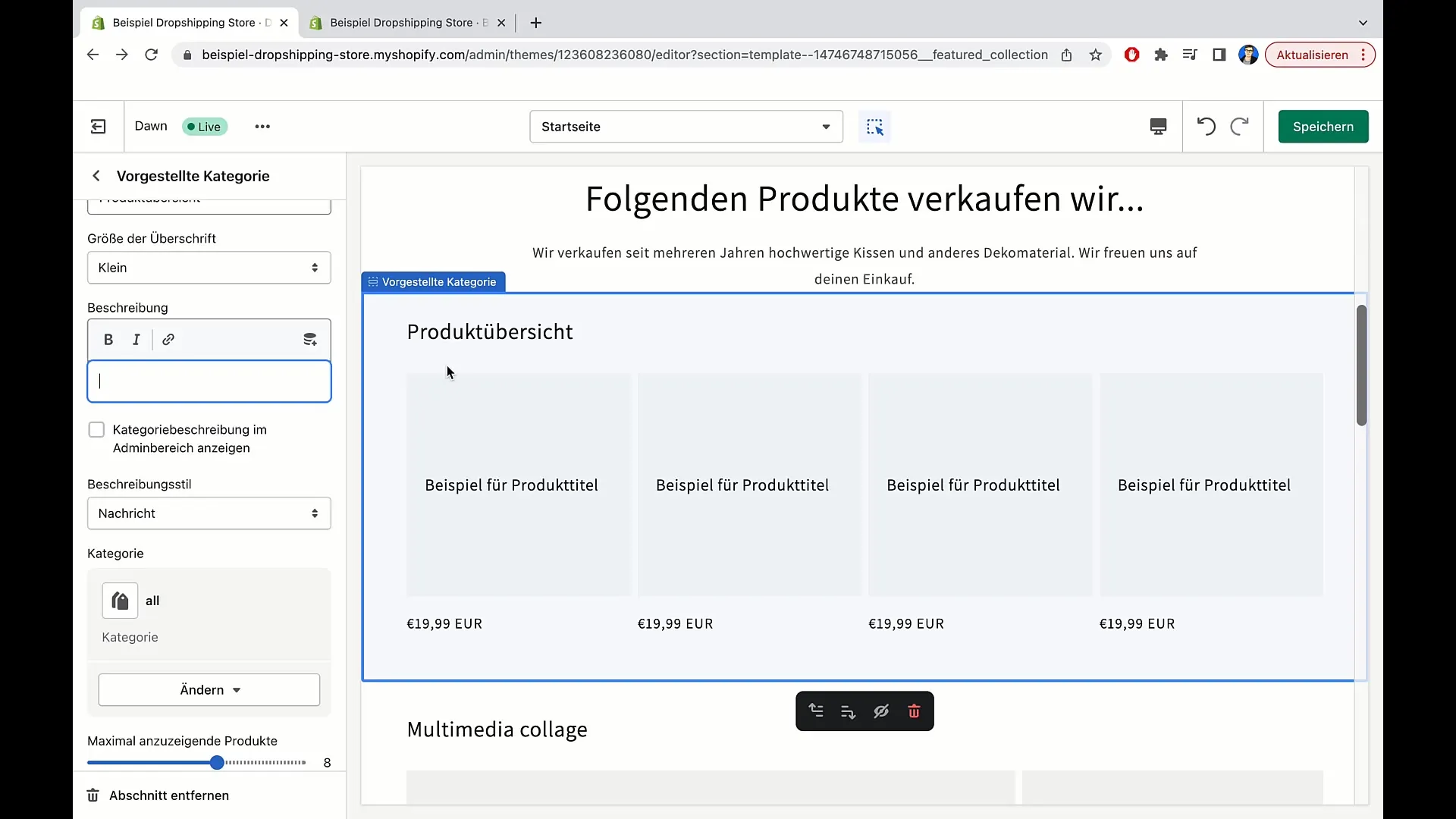
カテゴリとサブカテゴリの設定
次のステップは、特定の製品カテゴリを管理することです。製品をカテゴリに追加するには、"カテゴリを変更"をクリックします。すべてのショップ内の製品をチェックし、必要な製品を特定のカテゴリに配置できます。
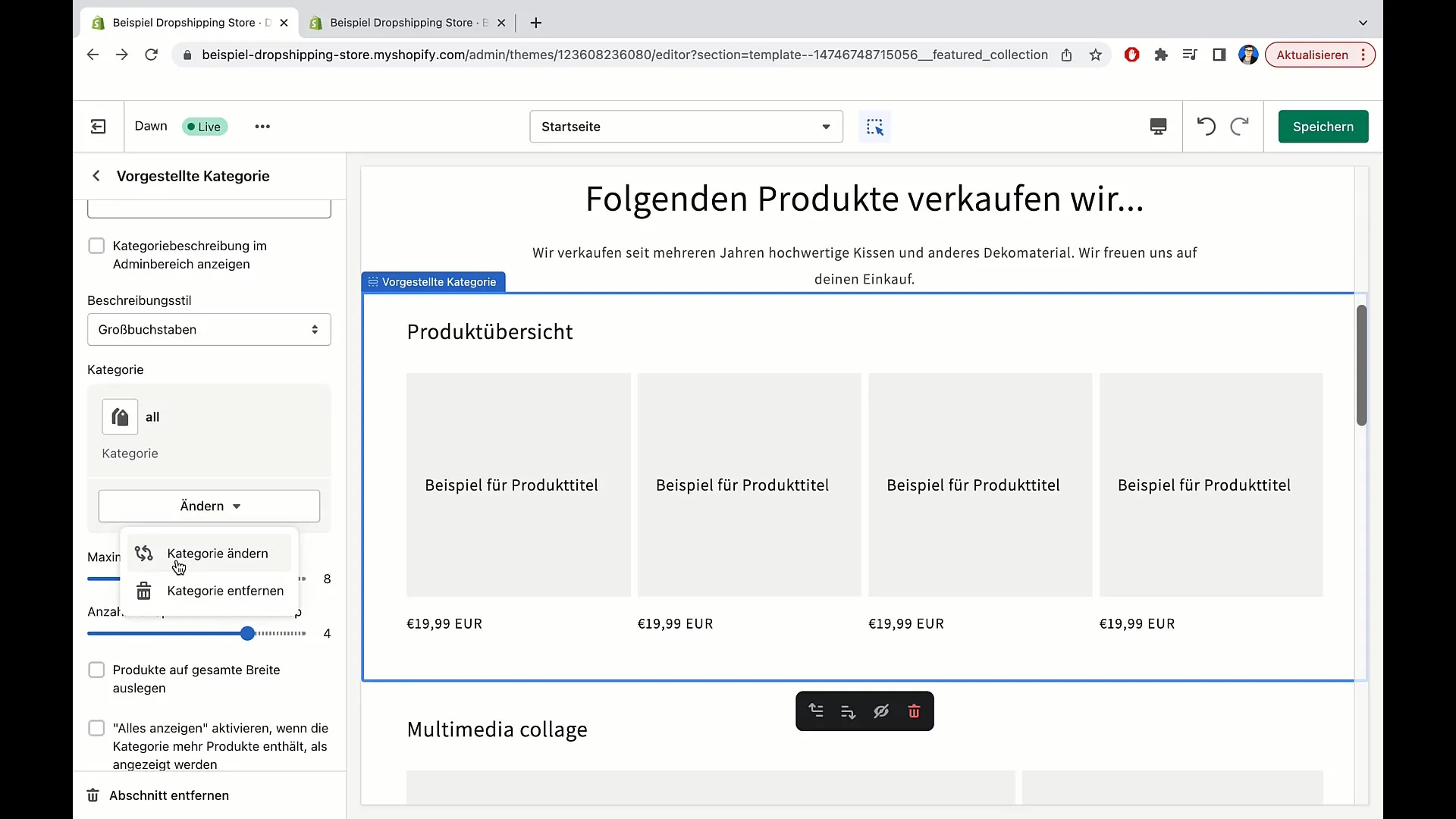
新しいカテゴリを作成したい場合は、"カテゴリの作成"に移動し、タイトルと説明を入力します。"クッション"など、オーソドックスな用語や特定の製品グループを使用することをお勧めします。これにより、検索が容易になります。
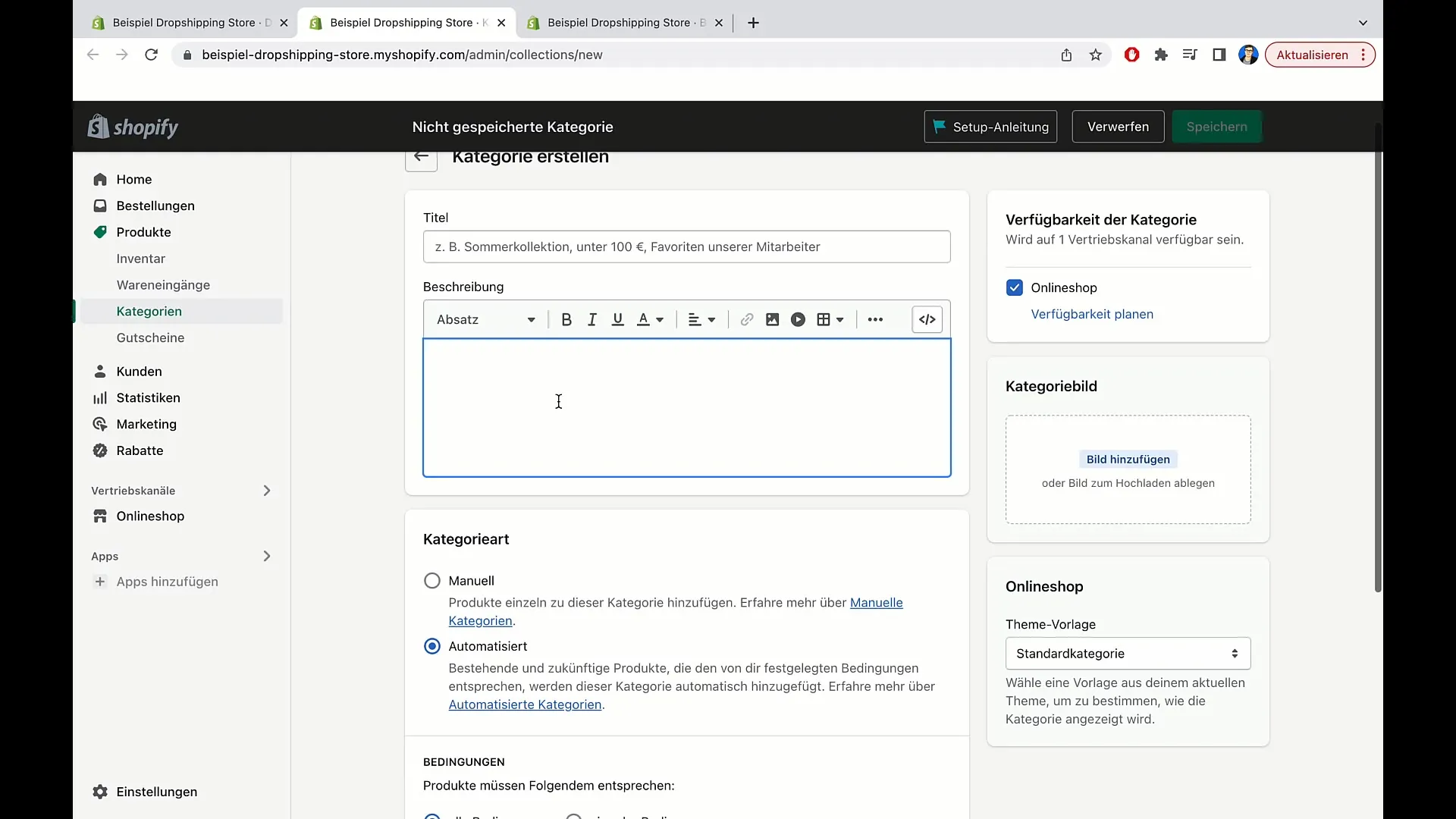
製品を迅速に割り当てるために、カテゴリ化プロセスに自動化を適用します。タグを定義することで条件を設定します。たとえば、製品に"クッション"のタグが付いている場合、それは自動的に該当するカテゴリに挿入されます。これらの設定は時間を節約し、管理を効率化します。
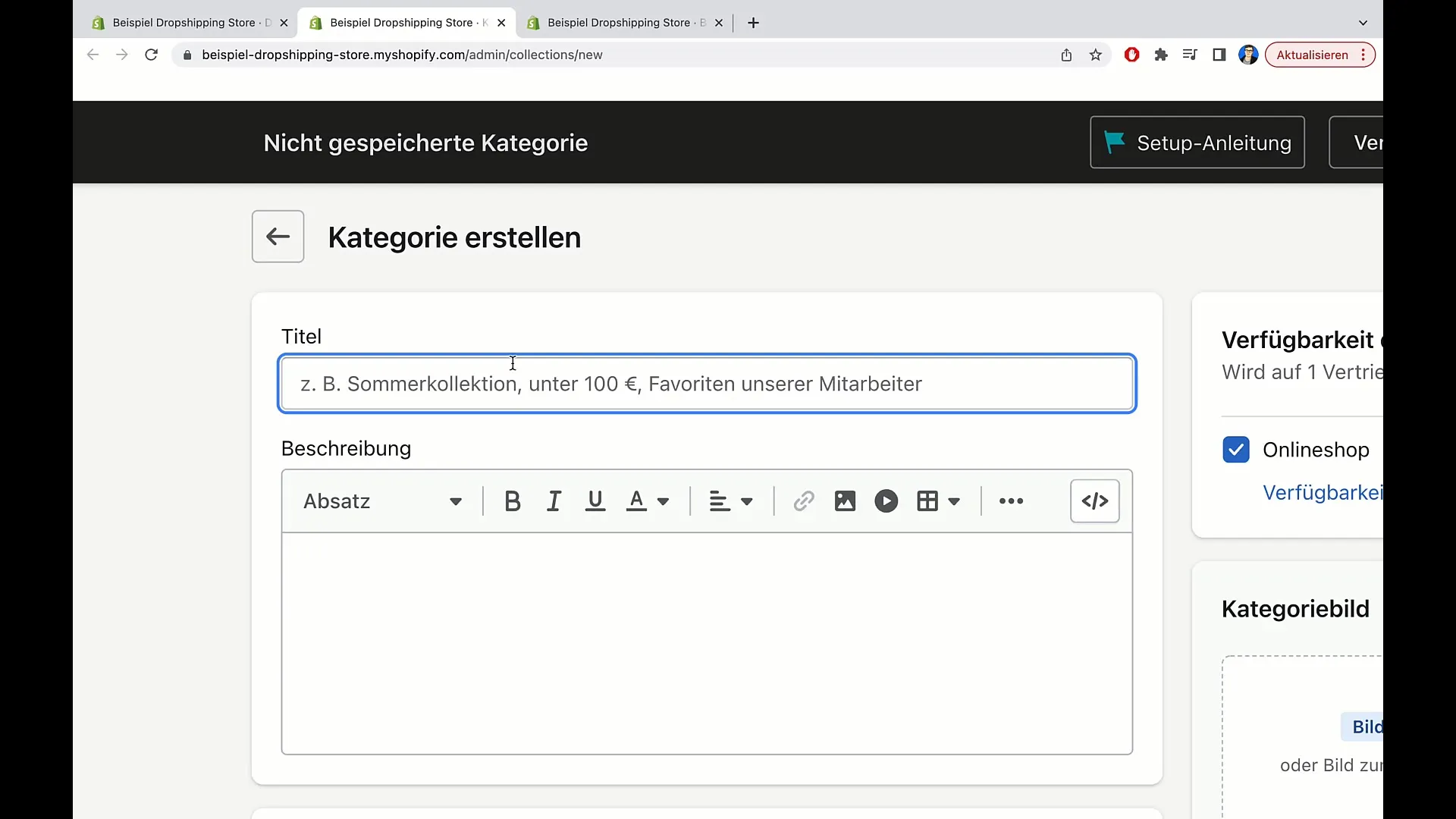
すべての設定が完了したら、「保存」をクリックします。「クッション」カテゴリが作成されるはずです。これにより、メインページでクッション製品の選択が正しく表示されることが保証されます。
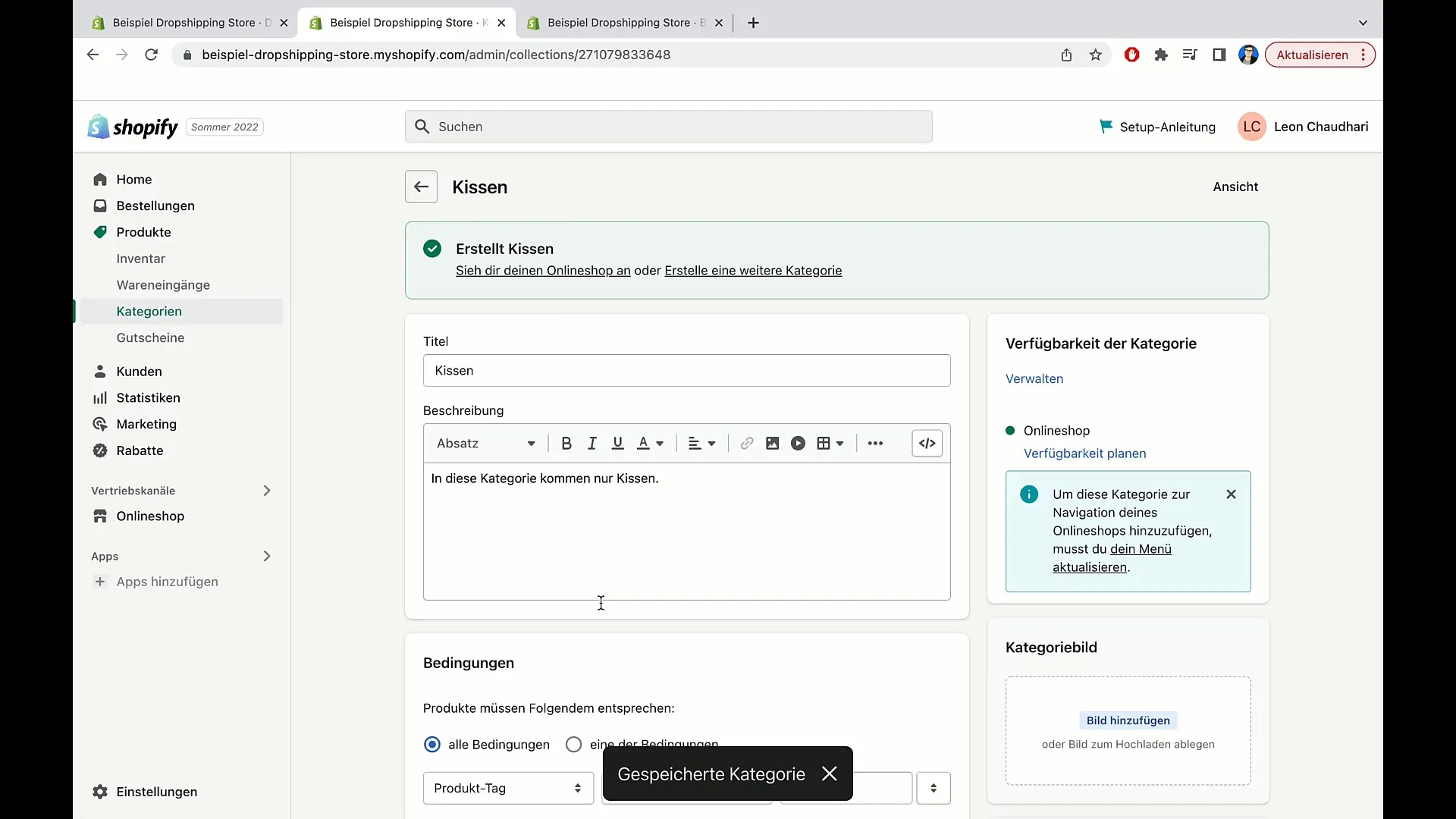
完了と追加ステップ
商品を追加したら、変更を確認するためにページを更新してください。"クッション"のカテゴリーとそれに関連する製品が表示されます。すべてが正しく表示されているか確認してください。
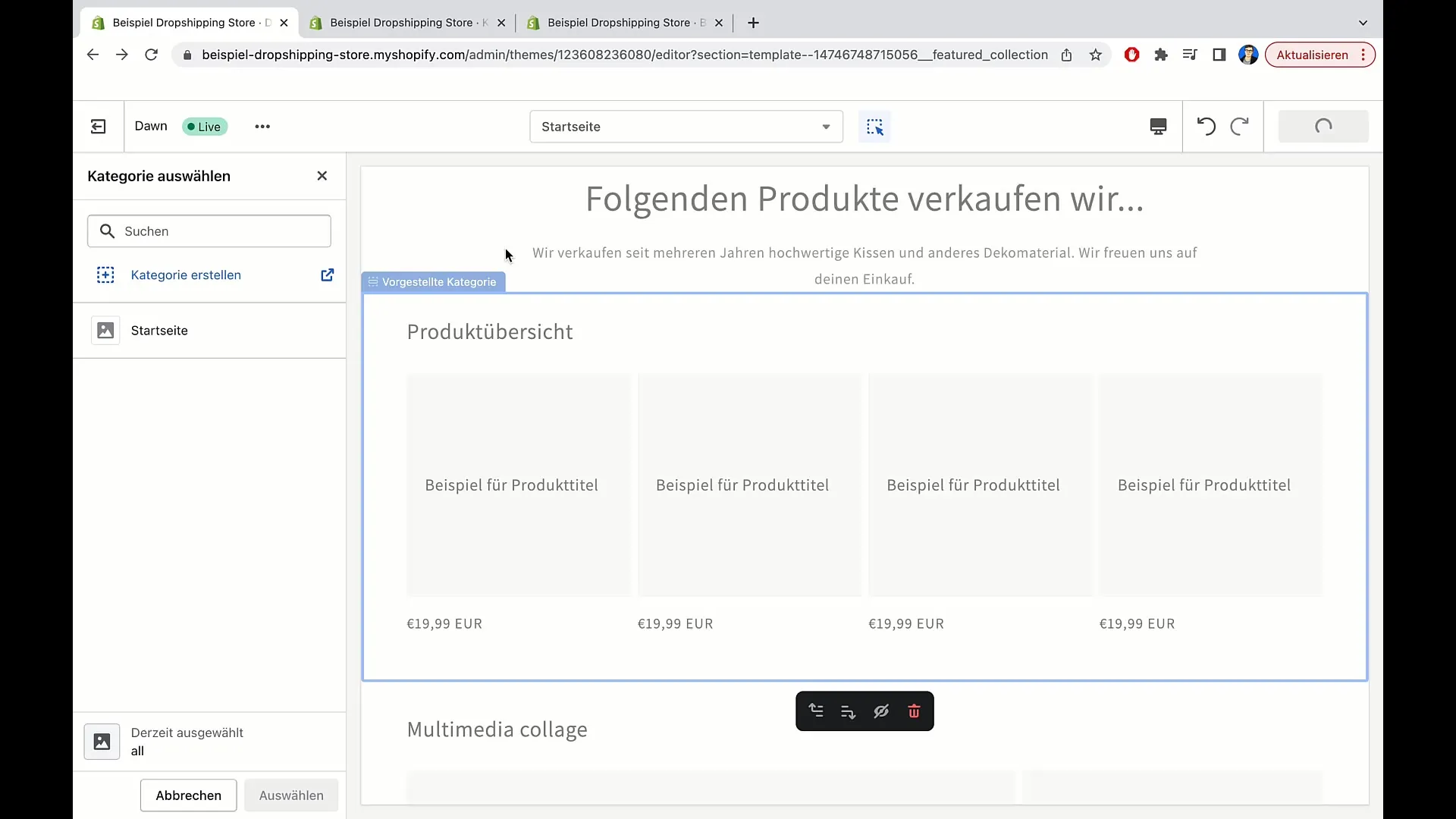
将来のアップデートでは、ハイライトされた製品や特別価格などをカテゴリーに追加することもできます。カテゴリーを定期的に更新しておくことで、常に最新情報を提供して顧客に新鮮なコンテンツを提供することができます。
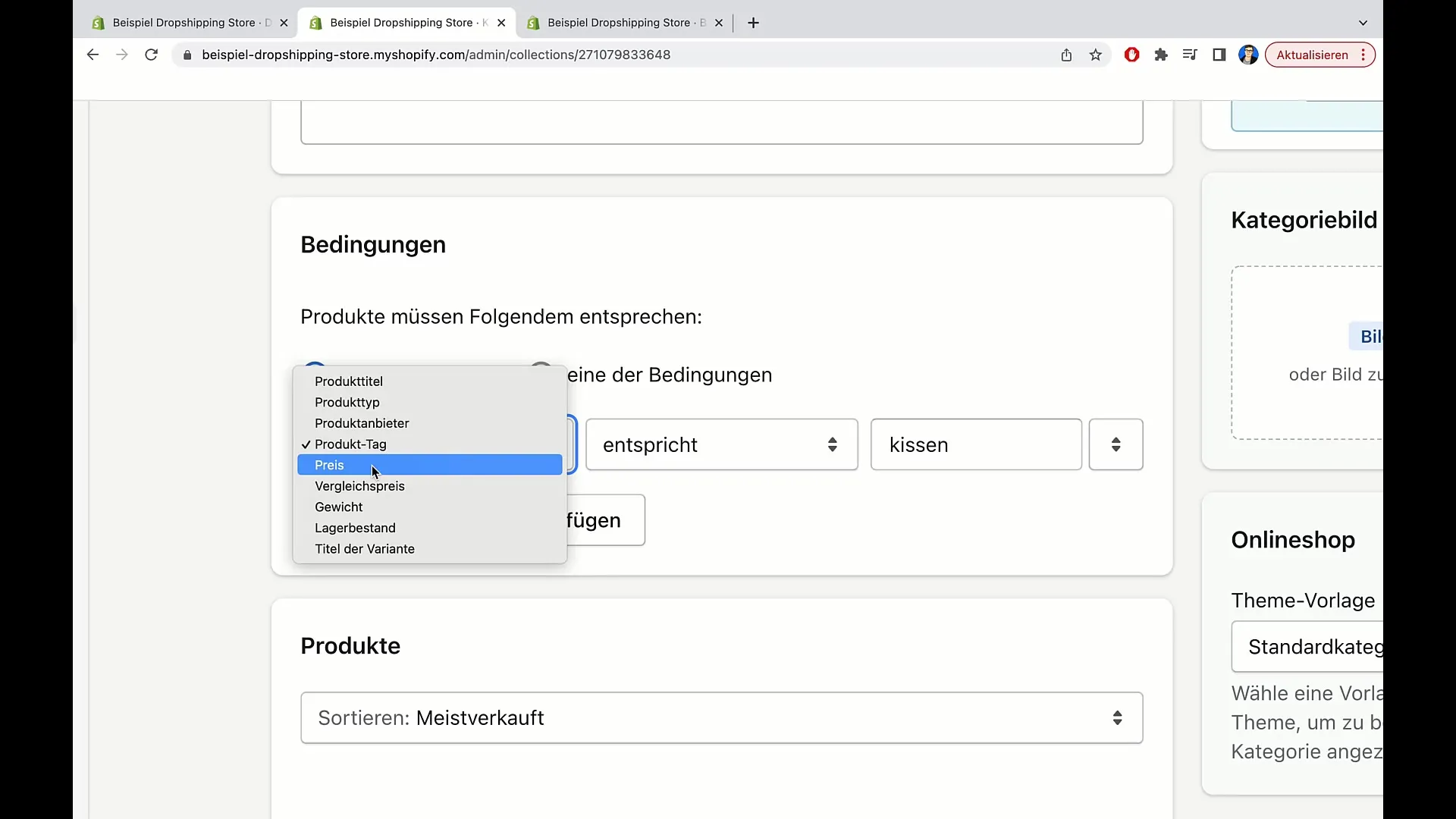
サマリー
このガイドでは、Shopifyで効率的に製品を整理・カテゴリー分けする方法を学びました。カテゴリーやタグの使用により、製品を自動的にメインページに追加することができ、作業効率が大幅に向上します。
よくある質問
製品をカテゴリーに追加する方法は?製品を選択して、該当するタグを調整することで、カテゴリーに追加できます。
後でカテゴリーを変更できますか?はい、いつでもカテゴリーを変更し、製品を再配置することができます。
カテゴリーの説明は重要ですか?説明は重要ですが、任意です。ユーザーが製品カテゴリーを理解するのに役立ちます。
すべてのカテゴリーに説明をつける必要がありますか?必ずしもそうではありません。意義があると思われる場合に限り、オプションで追加できます。
製品の追加に追加料金がかかりますか?いいえ、Shopifyでの製品タイプやカテゴリーの追加には追加料金は発生しません。


